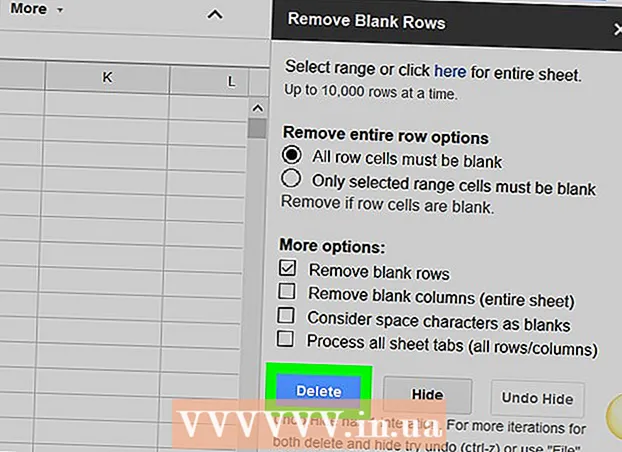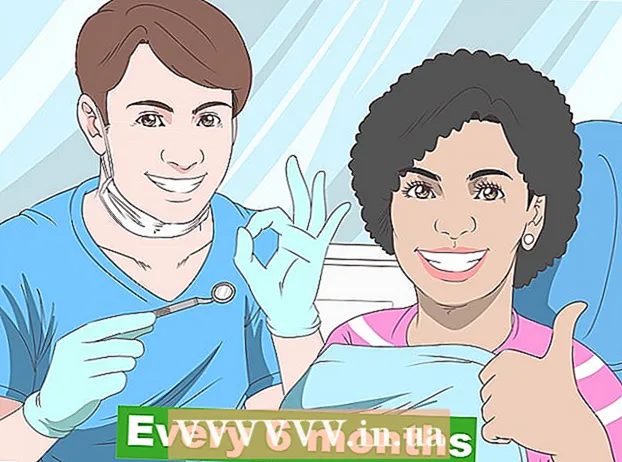लेखक:
Robert Simon
निर्मितीची तारीख:
16 जून 2021
अद्यतन तारीख:
1 जुलै 2024

सामग्री
जर आपल्याला आपली सर्व आवडती गाणी वेगवेगळ्या अल्बममध्ये बदलण्याऐवजी एकाच ठिकाणी ठेवायची असतील तर ऑडिओ सीडीमध्ये बर्निंग किंवा बर्न म्युझिकचे ऑपरेशन खूप उपयुक्त आहे. घरगुती ऑडिओ सीडी देखील पूर्णपणे कार्यक्षम असते आणि स्टोअर-विकत घेतलेल्या सीडी सारखी कार्य करते, ज्यामुळे आपण त्यास कोणत्याही ऑडिओ सिस्टम, सीडी प्लेयर किंवा संगणकावर ऐकू शकता. लक्षात घ्या की ऑडिओ सीडी डेटा सीडीपेक्षा वेगळी आहे (किंवा एमपी 3) कारण नियमित स्टिरिओवर डेटा सीडी प्ले करणे शक्य नाही. आपल्याकडे सीडी-आरडब्ल्यू / डीव्हीडी-आरडब्ल्यू प्लेयर, संगीत फाइल्स, रिक्त सीडी आणि मीडिया प्लेयरमध्ये प्रवेश असल्यास आपण सीडी बर्न करणे सुरू करू शकता.
पायर्या
पद्धत 3 पैकी 1: विंडोज मीडिया प्लेयर वापरा
संगणकावर डिस्क प्लेयरमध्ये सीडी घाला. ते एक सीडी-आरडब्ल्यू किंवा डीव्हीडी-आरडब्ल्यू प्लेयर असल्याची खात्री करा. ‘डब्ल्यू’ हा शब्द “लिहिण्यायोग्य” हा शब्द प्रस्तुत करतो आणि हे नवीन ड्राइव्ह डिस्कवर डेटा लिहू शकते.
- माहिती सहसा प्लेअरच्या पुढच्या भागावर छापली जाते, परंतु आपण त्या लिंकवर देखील पाहू शकता नियंत्रण पॅनेल> डिव्हाइस व्यवस्थापक> डिस्क ड्राइव्ह.

विंडोज मीडिया प्लेयर (डब्ल्यूएमपी) मार्गावर उघडा प्रारंभ> सर्व अॅप्स (किंवा विंडोज 7 आणि पूर्वीचे सर्व प्रोग्राम)> विंडोज मीडिया प्लेअर. हा विंडोज बॅकअप मीडिया प्लेयर आहे.- ट्यूटोरियल मधील पुढील चरण डब्ल्यूएमपी १२ वर आधारित आहेत. सॉफ्टवेअरची इतर आवृत्त्या लागू आहेत, परंतु अॅक्शन बटन्सचे स्थान भिन्न असू शकते.

उजवीकडील बर्न बटणावर क्लिक करा. आपल्यास रेकॉर्ड करण्यासाठी सूची तयार करण्यासाठी उजवीकडे एक बॉक्स उघडेल.
ऑडिओ फायली ड्रॅग करा आणि त्या यादीमध्ये ड्रॉप करा. फायली डब्ल्यूएमपी (.mp3, .mp4, .wav, .aac द्वारा समर्थित स्वरूपात असणे आवश्यक आहे) सर्वात सामान्य आहेत. सीडी वर रेकॉर्ड करताना, सॉफ्टवेअर फायली लॉसलेस स्वरूपात रूपांतरित करते.
- ऑडिओ सीडीची प्लेबॅक वेळ मर्यादा 80 मिनिटे असते. हे उद्योग मानक निर्मात्याने सेट केले आहे. याचा अर्थ असा की आपण सीडीवर बर्न करू शकणार्या गाण्यांची संख्या ट्रॅकच्या लांबीवर अवलंबून असेल.
- पॅकेजिंगवर 700 एमबीचा उल्लेख केला जाऊ शकतो, परंतु डेटा सीडी तयार करण्यास हे लागू होते. डेटा सीडी स्टोरेज मीडियासारखेच कार्य करतात आणि केवळ संगणक वापरुन वाचले जाऊ शकतात.

बर्न उपखंडातील मेनू क्लिक करा. विविध रेकॉर्डिंग पर्यायांसह मेनू उघडेल. “ऑडिओ सीडी” (ऑडिओ सीडी) निवडा.
“प्रारंभ करा” बटणावर क्लिक करा. सीडी बर्निंग सुरू होईल. एकदा झाल्यावर, डिस्क आपोआप संगणकावरून बाहेर काढली जाते आणि वापरण्यासाठी तयार आहे.
- जर बर्णिंग रद्द किंवा खंडित झाली असेल तर आपल्याला एक नवीन सीडी वापरावी लागेल आणि पुन्हा प्रारंभ करावा लागेल.
3 पैकी 2 पद्धत: आयट्यून्स वापरा
आयट्यून्स उघडा. आपण प्रवेश करू शकता अनुप्रयोग> आयट्यून्स किंवा अॅप डॉक उघडा. विंडोजवर, आपण दुव्यावर आयट्यून्स लाँच करू शकता प्रारंभ> सर्व अॅप्स (किंवा विंडोज 7 आणि पूर्वीचे सर्व प्रोग्राम)> आयट्यून्स. हे ओएसएक्स बॅकअप मीडिया प्लेयर आहे, परंतु platपल मोबाइल डिव्हाइसच्या लोकप्रियतेबद्दल बहुतेक प्लॅटफॉर्मवर हे देखील लोकप्रिय आहे.
- प्रशिक्षणातील पुढील चरणे आयट्यून्स १२ वर आधारित आहेत. सॉफ्टवेअरच्या इतर आवृत्त्या देखील लागू आहेत, परंतु अॅक्शन बटणाचे स्थान भिन्न असू शकते.
प्लेलिस्ट तयार करा. जा फाइल> नवीन> प्लेलिस्ट, प्लेलिस्टसाठी एखादे नाव प्रविष्ट करा आणि आपण येथे ऐकू इच्छित असलेली गाणी ड्रॅग करा.
- प्रत्येक गाण्याच्या डावीकडील चेकबॉक्समध्ये चेक मार्क असल्याचे सुनिश्चित करा. केवळ आपण प्लेलिस्टमध्ये चिन्हांकित केलेली गाणी डिस्कवर जाळली जातील.
आपणास हे सुनिश्चित करणे आवश्यक आहे की प्लेलिस्टमधील सर्व गाणी या संगणकासाठी अधिकृत आहेत. आपण आयट्यून्स स्टोअरमध्ये खरेदी केलेली गाणी आपल्या आयट्यून्स खात्याशी जोडली जातील. प्रत्येक गाणे वाजवल्याची खात्री करण्यासाठी डबल-क्लिक करा. जर अशी गाणी अधिकृत केली गेली नसतील तर आपण खरेदी करण्यासाठी वापरलेल्या आयट्यून्स खात्याचे वापरकर्तानाव / संकेतशब्द विचारून विंडो पॉप अप करेल. एकदा माहिती प्रविष्ट झाल्यानंतर, गाणे नेहमीप्रमाणेच प्ले होते आणि सीडीवर जाण्यासाठी तयार आहे.
- आयट्यून्स एक गाणे केवळ पाच वेगवेगळ्या संगणकावर प्रतिबंधित करते.
प्लेयरमध्ये रिक्त सीडी घाला. संगणक रिक्त डिस्क स्वयंचलितपणे ओळखेल.
- आपण "बर्न सेटिंग्ज" मेनूमध्ये ड्राइव्ह सुसंगतता तपासू शकता. “डिस्क बर्नर” शीर्षकाखाली शीर्षस्थानी सूचीबद्ध केलेली ड्राइव्ह सुसंगत असल्यास.
“फाईल” मेनू उघडा आणि “डिस्कवर प्लेलिस्ट बर्न करा” निवडा. “बर्न सेटिंग्ज” मेनू उघडेल.
स्वरूपांच्या सूचीमधून “ऑडिओ सीडी” निवडा. हे नियमित सीडी प्लेयरवर सीडी प्ले करेल याची खात्री करण्यासाठी.
- आपण “डेटा” फॉरमॅट निवडल्यास सीडी फाईल स्टोरेज म्हणून वापरली जाईल आणि ती फक्त संगणकावर प्ले केली जाऊ शकते.
- "एमपी 3 सीडी" पर्यायासह आपल्यास सीडी प्लेयरची आवश्यकता असेल जो तो स्वरूप वाचू शकेल. एमपी 3 ही एक लोकप्रिय फाईल असल्याने आपण गोंधळ होऊ नये, परंतु ऑडिओ सीडी सामान्यतः सीडी प्लेयर्सद्वारे समर्थित मानक स्वरूप आहे.
"बर्न" बटणावर क्लिक करा. सीडी बर्निंग सुरू होईल. एकदा रेकॉर्डिंग पूर्ण झाल्यावर, डिस्क आपोआप बाहेर काढली जाते आणि प्ले करण्यास तयार आहे.
- जर बर्णिंग रद्द किंवा खंडित झाली असेल तर आपल्याला एक नवीन सीडी वापरावी लागेल आणि पुन्हा प्रारंभ करावा लागेल.
कृती 3 पैकी 3: इतर विनामूल्य ऑडिओ सीडी बर्णिंग सॉफ्टवेअर वापरा
आपल्यासाठी योग्य असलेले सॉफ्टवेअर निवडा. आपण आयट्यून्स किंवा डब्ल्यूएमपी वापरू इच्छित नसल्यास यासाठी बरेच तृतीय-पक्ष सॉफ्टवेअर आहेत. कदाचित आपण फक्त मुक्त स्त्रोत सॉफ्टवेअर वापरत असाल किंवा काही मीडिया प्लेअरचा वैशिष्ट्य सेट आवडला असेल, कदाचित आपण आपल्या संगणकावर संगीत देखील ऐकत नसाल, म्हणून आपणास मीडिया प्लेयरची आवश्यकता नाही.
- कोणतेही सॉफ्टवेअर डाउनलोड करताना आपण विकसकाच्या मुख्य वेबसाइटला भेट दिली पाहिजे. हे सुनिश्चित करेल की इंस्टॉलेशन प्रोग्राममध्ये अतिरिक्त / दुर्भावनायुक्त सॉफ्टवेअरसह छेडछाड केली गेली नाही किंवा ती लोड केली गेली नाही. विकसक त्यांच्या साइटवर डाउनलोड प्रदान करत नसल्यास, त्यास पुनर्स्थित करण्यासाठी भरपूर विश्वसनीय मिरर आहेत.
दुसरा मीडिया प्लेअर वापरुन पहा. व्हीएलसी मीडिया प्लेयर आणि फूबर 2000 हे दोन लोकप्रिय मीडिया प्लेयर आहेत, त्यांच्या वेग, वाइड कोडेक समर्थन आणि सानुकूलतेबद्दल धन्यवाद. थोडक्यात, हे प्रोग्राम अद्याप मीडिया प्लेअर आहेत म्हणून ऑडिओ सीडी जळण्याची प्रक्रिया डब्ल्यूएमपी किंवा आयट्यून्स वापरण्यासारखेच आहे.
- Foobar2000 विंडोज-केवळ आहे.
समर्पित बर्णिंग प्रोग्राम वापरुन पहा. ज्यांना प्लेबॅक समर्थनाची आवश्यकता नाही त्यांच्यासाठी इन्फ्राआरकार्डर आणि आयएमजीबर्न हे दोन विनामूल्य समर्पित बर्णिंग प्रोग्राम आहेत. हे प्रोग्राम्स कॉम्बो मोड सारख्या डिस्क बर्णिंग पर्यायांच्या विस्तृत श्रेणीसाठी प्रसिद्ध आहेत जे वापरकर्त्यास संकरित ऑडिओ सीडी (एक संकरित सीडी देखील म्हणतात) किंवा डेटा डिस्क तयार करण्यास परवानगी देतो.
- उपरोक्त प्रोग्राम्स अधिक जटिल ज्वलन वैशिष्ट्यांचे समर्थन करीत असल्याने, हा पर्याय केवळ प्रगत वापरकर्त्यांसाठी किंवा ज्यांना मीडिया प्लेयरने त्यांच्या स्टोरेजची जास्त जागा घेऊ नये अशी शिफारस केली जाते.
- दोन्ही इन्फ्राकार्डर आणि आयएमजीबर्न विंडोज-विशिष्ट आहेत. "बर्न" हा मॅक वापरकर्त्यांसाठी एक सोपा आणि शक्तिशाली पर्याय आहे.
सल्ला
- आपण खरेदी केलेल्या कोरे सीडीकडे आपण लक्ष दिले पाहिजे. काही सीडी प्लेयरवर निम्न गुणवत्तेच्या सीडी वाचणे कठीण आहे.
- आपण पुनर्लेखनयोग्य सीडी-आरडब्ल्यू वापरल्यास आपण सीडीवरील संगीत हटवू शकता. विंडोज एक्सप्लोरर लाँच करा आणि माय संगणक> डीव्हीडी / सीडी-आरडब्ल्यू ड्राइव्ह क्लिक करा, राइट-क्लिक करा आणि सर्व डेटा मिटविण्यासाठी "मिटवा" निवडा. आपण ही डिस्क नंतर नवीन हेतूसाठी पुन्हा वापरू शकता. पारंपारिक सीडी-आर डिस्कमध्ये पुनर्लेखनक्षमता नसते.
- संथ रेकॉर्डिंग केल्याने कमी त्रुटी आढळतील. आपण "बर्न सेटिंग्ज" मेनूमध्ये रेकॉर्डिंगचा वेग सेट करू शकता.
- आपण एकाधिक सीडी बर्न करण्याची योजना आखल्यास गोंधळ टाळण्यासाठी हायलाईटर वापरा आणि डिस्कवर लिहा.
चेतावणी
- तांत्रिक त्रुटी कमी करण्यासाठी आपण नियमितपणे सीडी साफ करावी.
आपल्याला काय पाहिजे
- सीडी-आरडब्ल्यू किंवा डीव्हीडी-आरडब्ल्यू प्लेयर (अंगभूत किंवा बाह्य)
- सीडी-आर रिक्त आहे
- डिजिटल संगीत फायली
- मीडिया प्लेयर सॉफ्टवेअर (डब्ल्यूएमपी, आयट्यून्स, विनअँप, व्हीएलसी इ.)